-----------
國字筆順查詢
本網站國字檢索方式有4種,分別為「國字查詢」、「注音查詢」、「拼音查詢」「筆畫查詢」及「部首查詢」。
--------
國字查詢
步驟一、
在查詢選單中點選「國字查詢」。
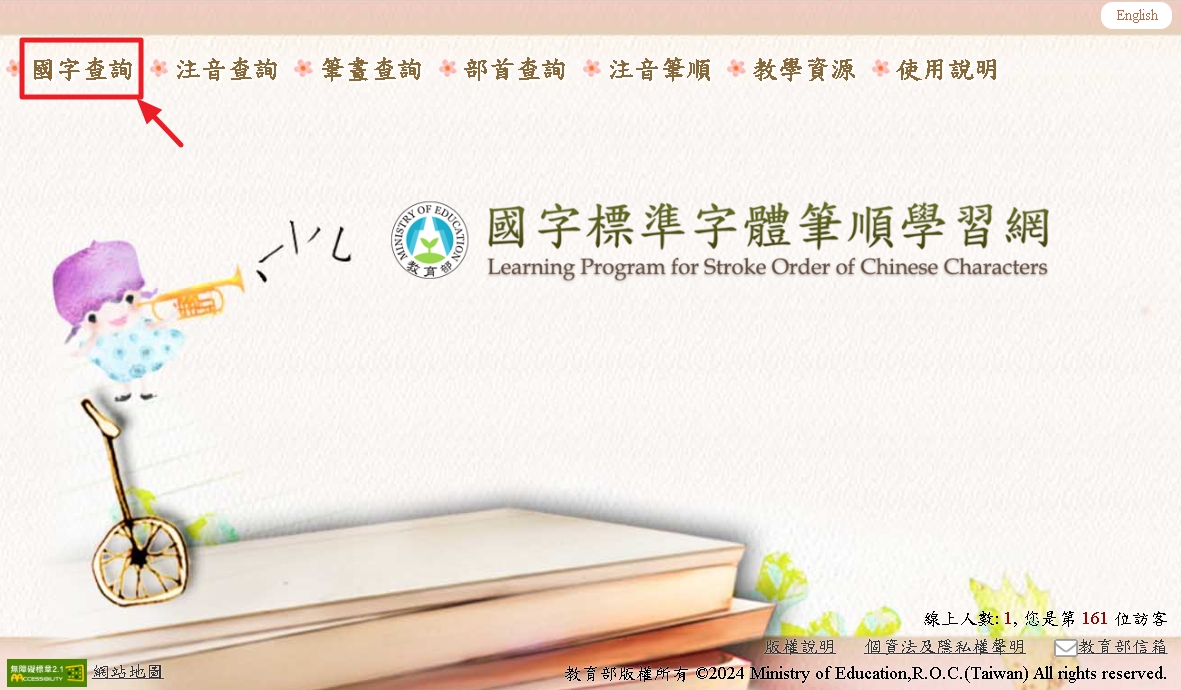
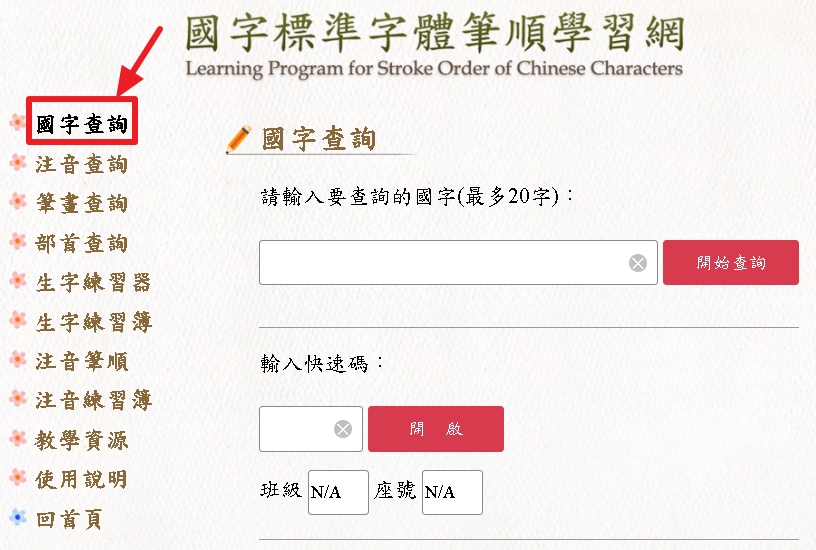
步驟二、
在輸入欄位中,輸入欲查詢的國字。
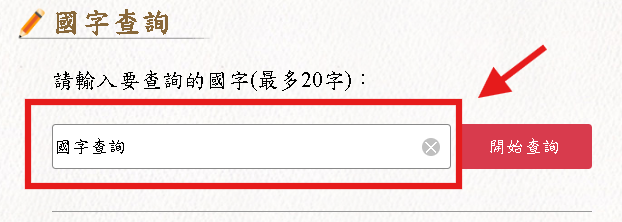
步驟三、
按下「開始查詢」的按鈕。
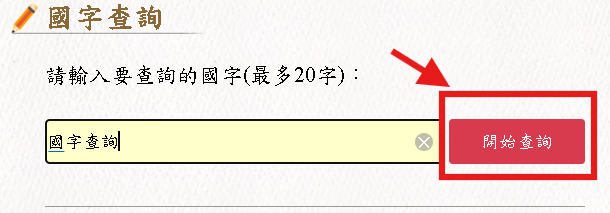
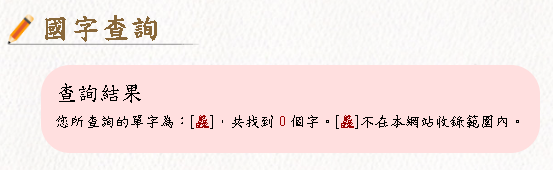
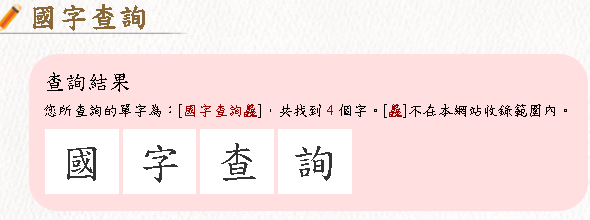
步驟四、
在查詢結果列表中,點選要練習的字,就可以開始筆順學習。
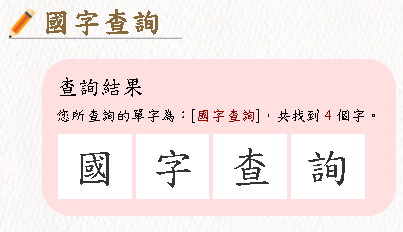
↑Top
-----------------
注音查詢
步驟一、
在首頁或內頁查詢選單中點選「注音查詢」。
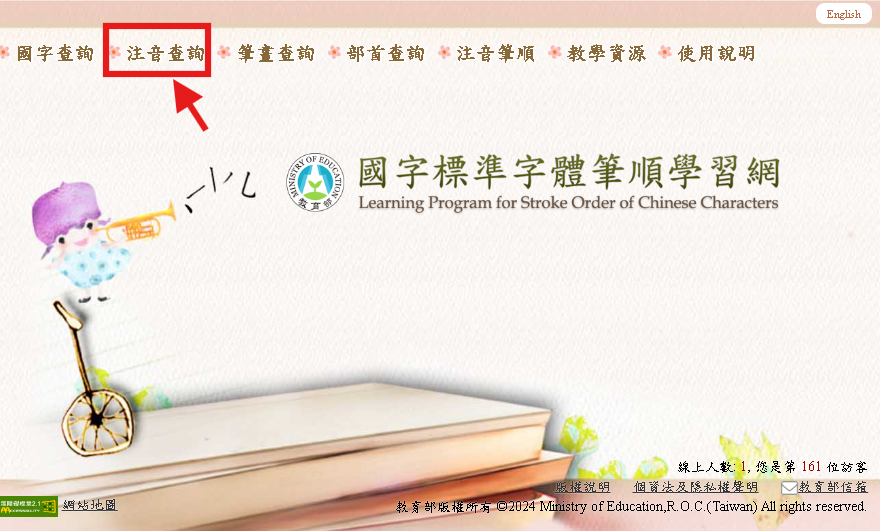
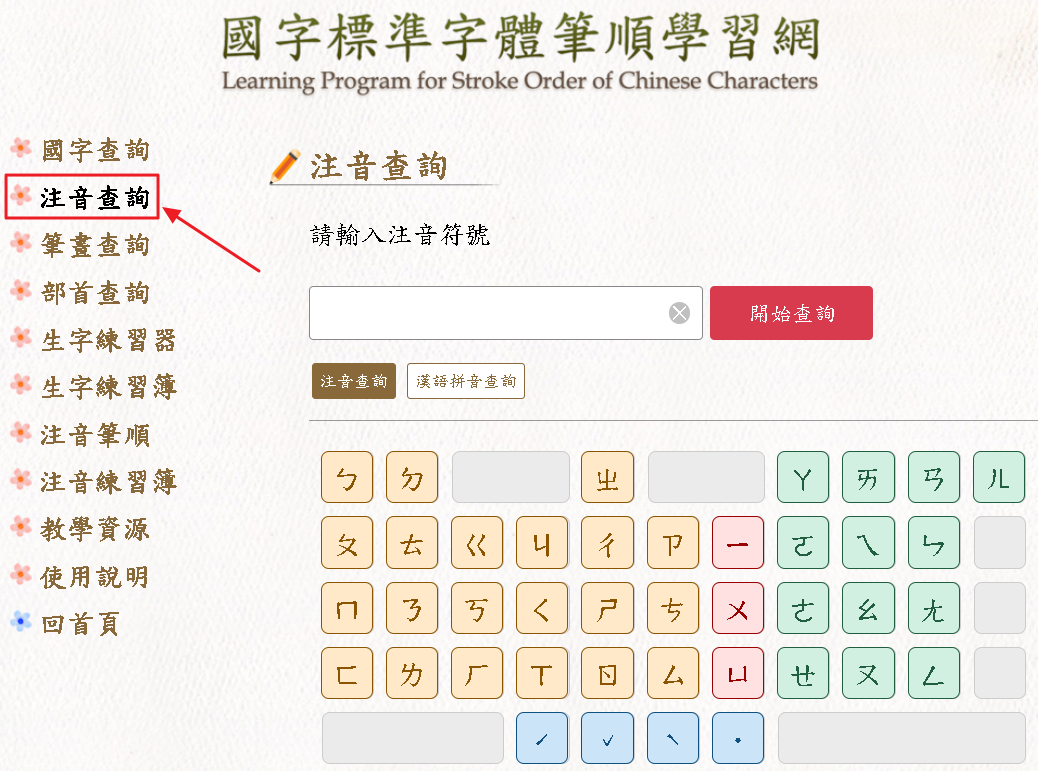
步驟二、
輸入注音符號或漢語拼音。以「大」字注音為例,輸入「ㄉ」「ㄚ」「ˋ」或「d」「a」「4」。
注音查詢模式:
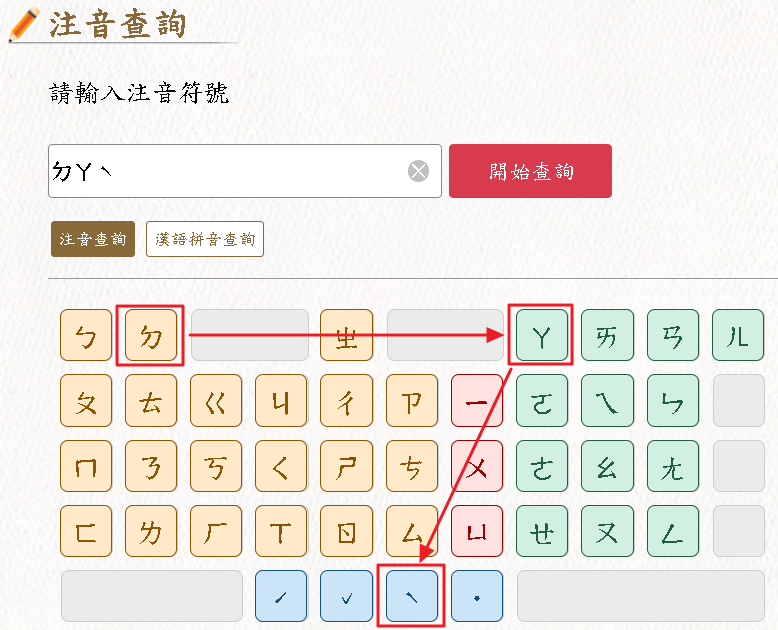
漢語拼音查詢模式:
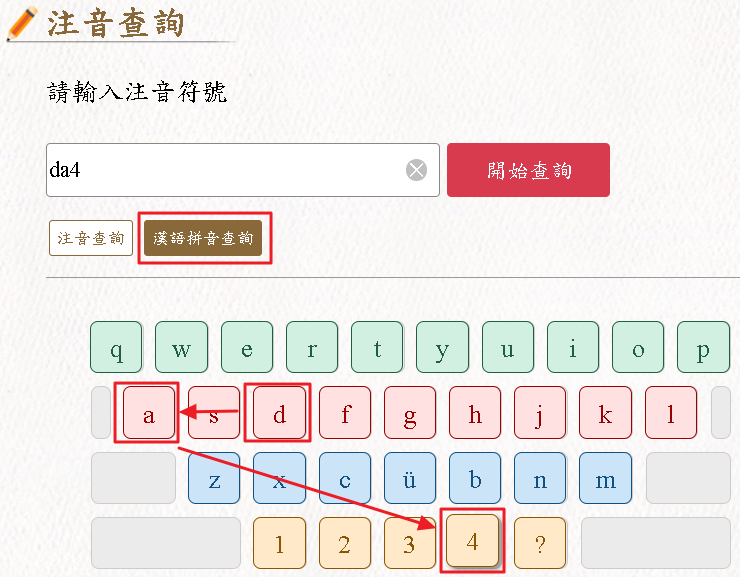
註1:因行動載具皆有鍵盤功能,為方便閱讀、輸入,是以在由行動載具使用「注音查詢」功能時,系統不顯示鍵盤,而是由載具自帶的鍵盤進行輸入。可由選擇「注音查詢」或「漢語拼音查詢」的模式進行輸入。
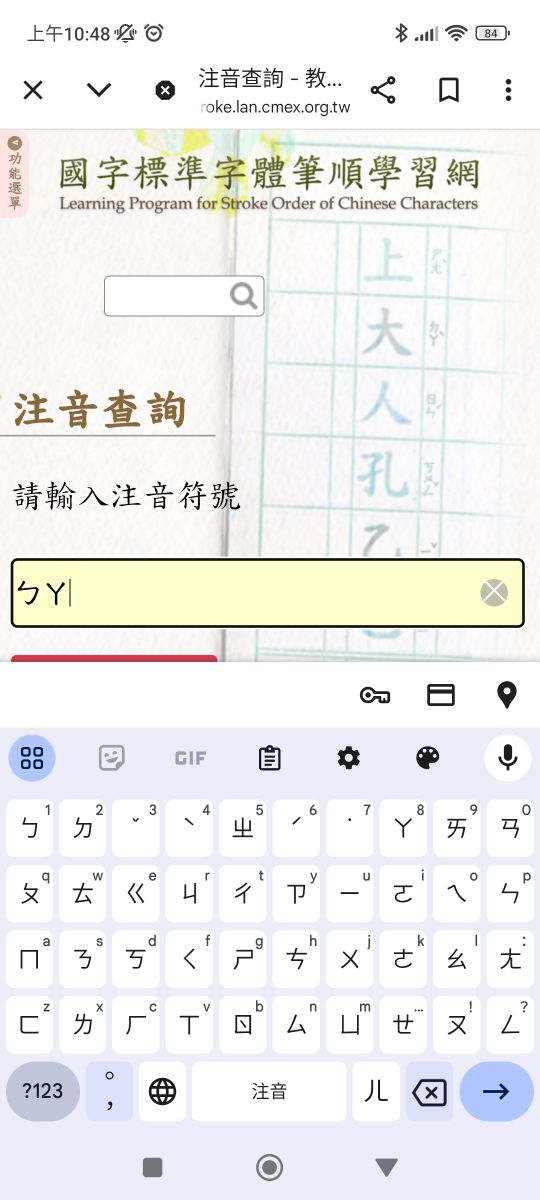
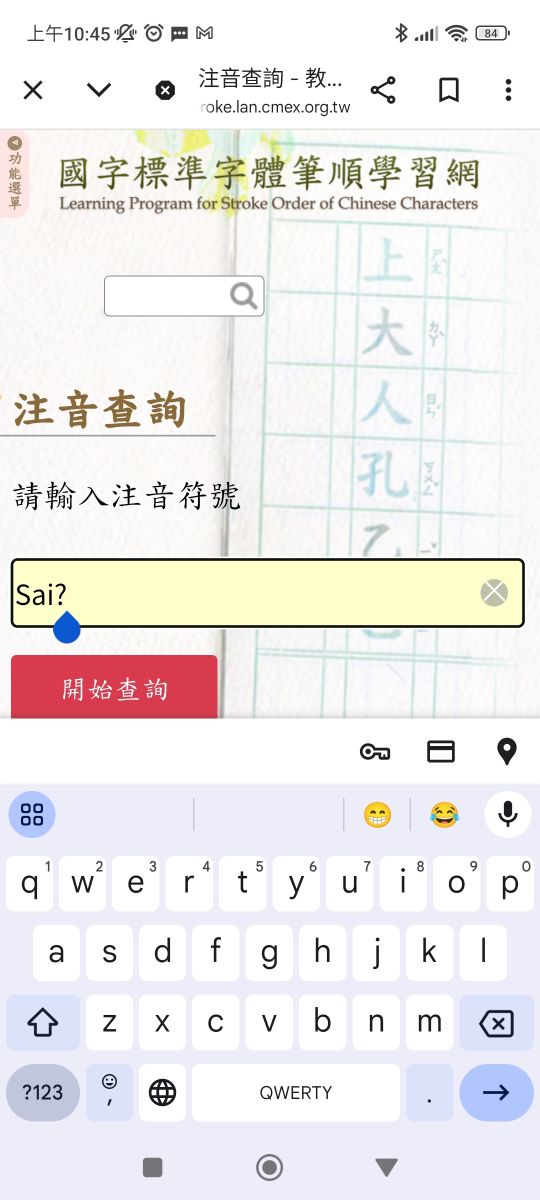
註2:使用行動載具輸入注音符號的方式有三種:
- google注音輸入法為長按鍵盤,即可輸入注音符號。
- 安卓鍵盤輸入法,在輸入後請點選上方的注音。
- 蘋果鍵盤輸入法,可直接選字。
google注音輸入法為長按鍵盤示意圖:
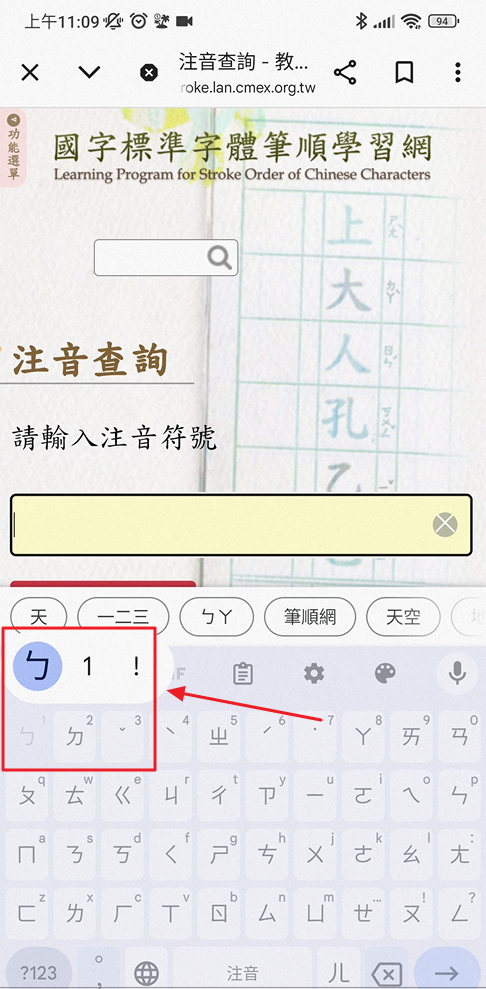
步驟三、
按下「開始查詢」的按鈕。
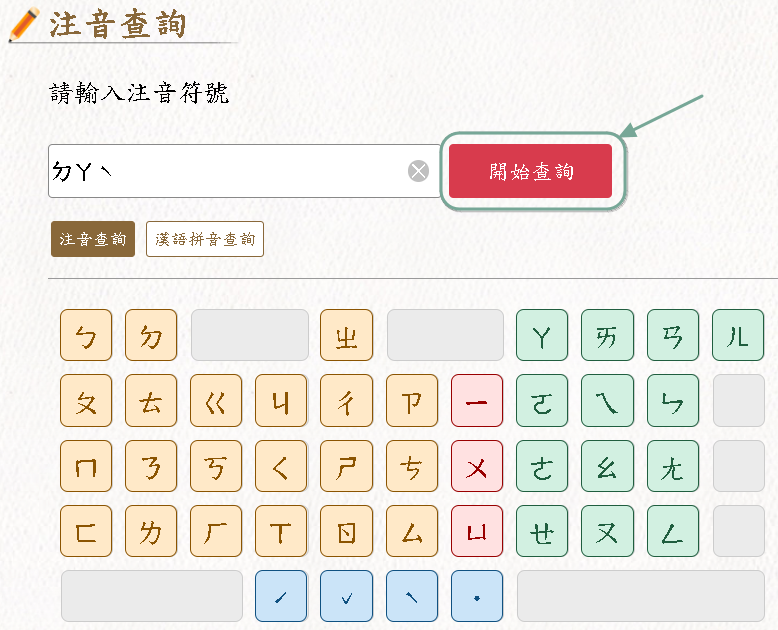
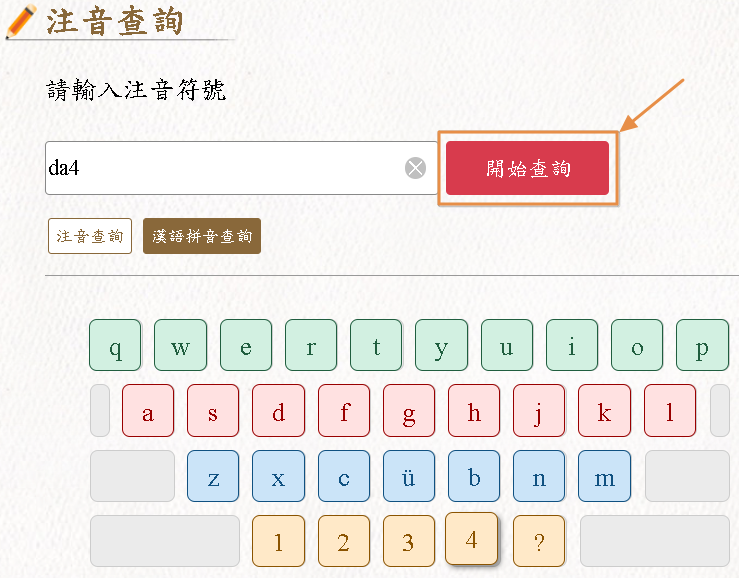
步驟四、
進入筆順播放畫面,點擊「筆順練習」就可以開始筆順學習。
.jpg)
-----------------
筆畫查詢
步驟一、
在首頁或內頁查詢選單中點選「筆畫查詢」。

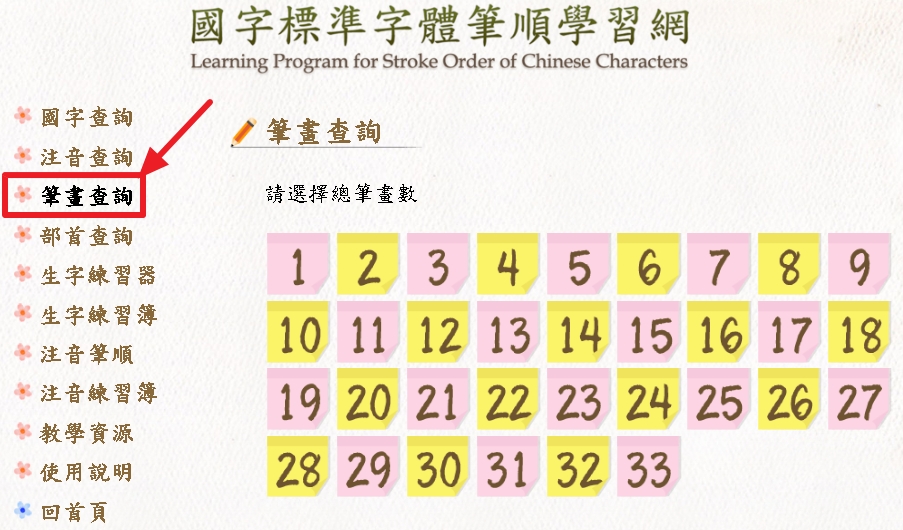
步驟二、
選擇筆畫數。以筆畫數3為例。
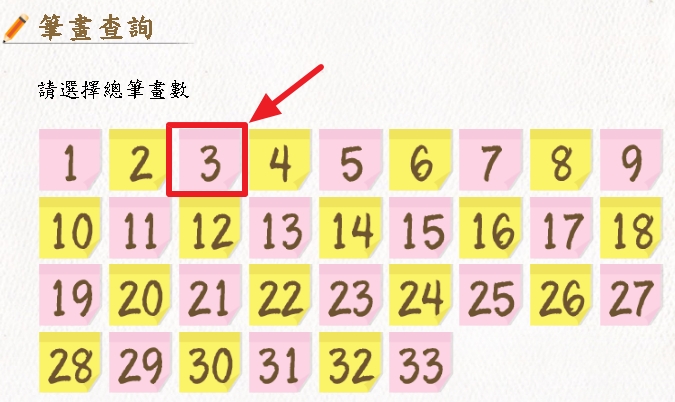
步驟三、
畫面出現筆畫數為3畫的字,請點選要練習的字,就可以開始筆順學習。
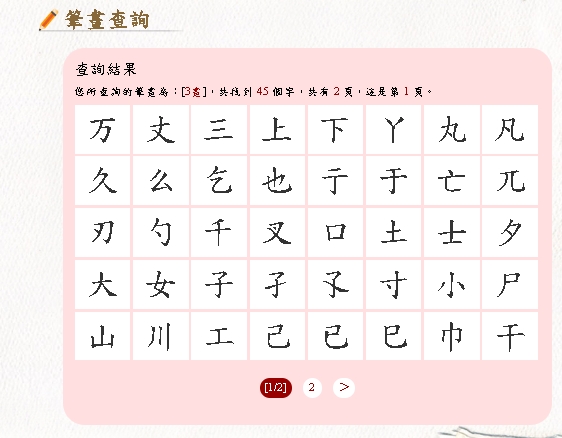
↑Top
---------------------
部首查詢
步驟一、
在首頁或內頁查詢選單中點選「部首查詢」。
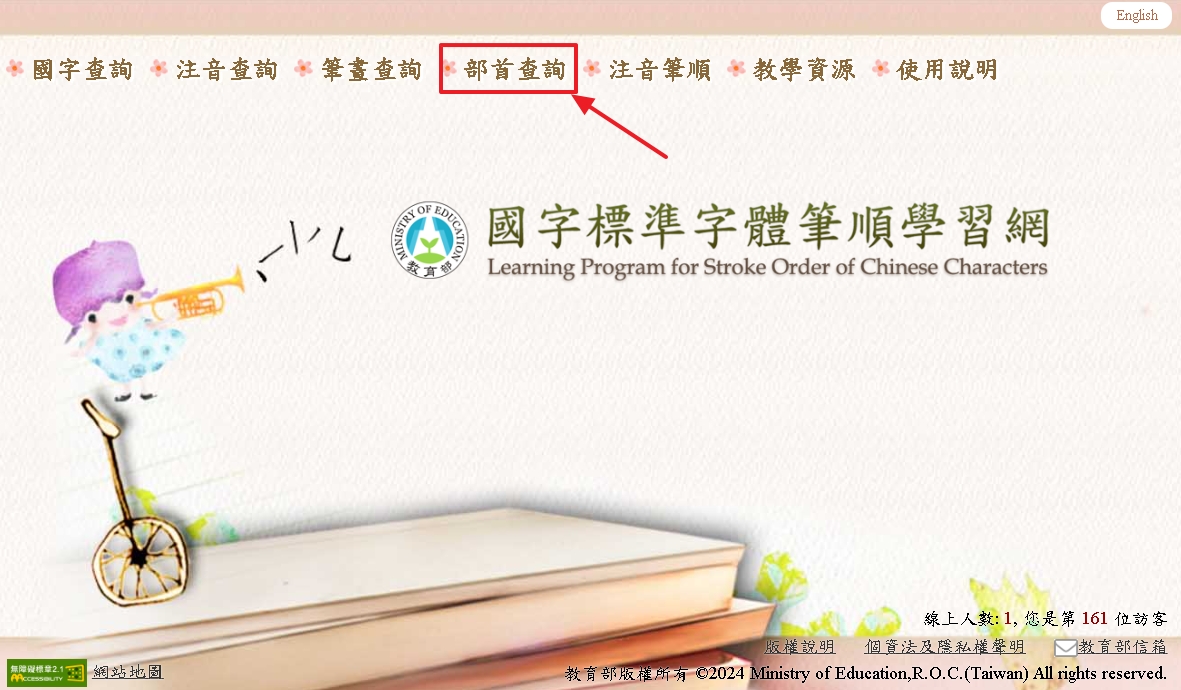
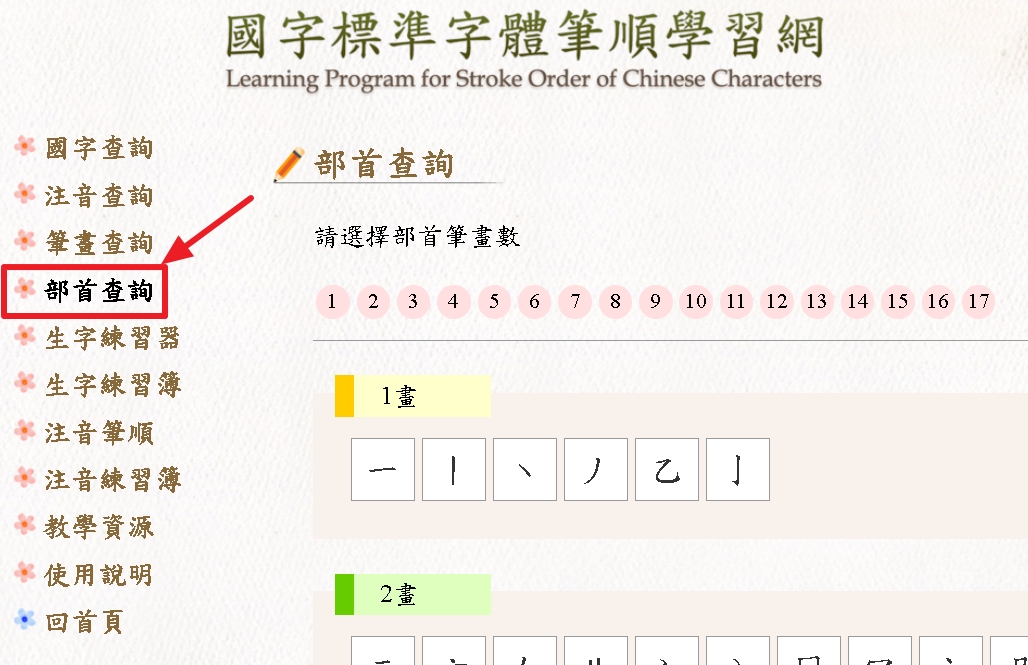
步驟二、
以「大」部為例,先點選部首筆畫數,3畫。
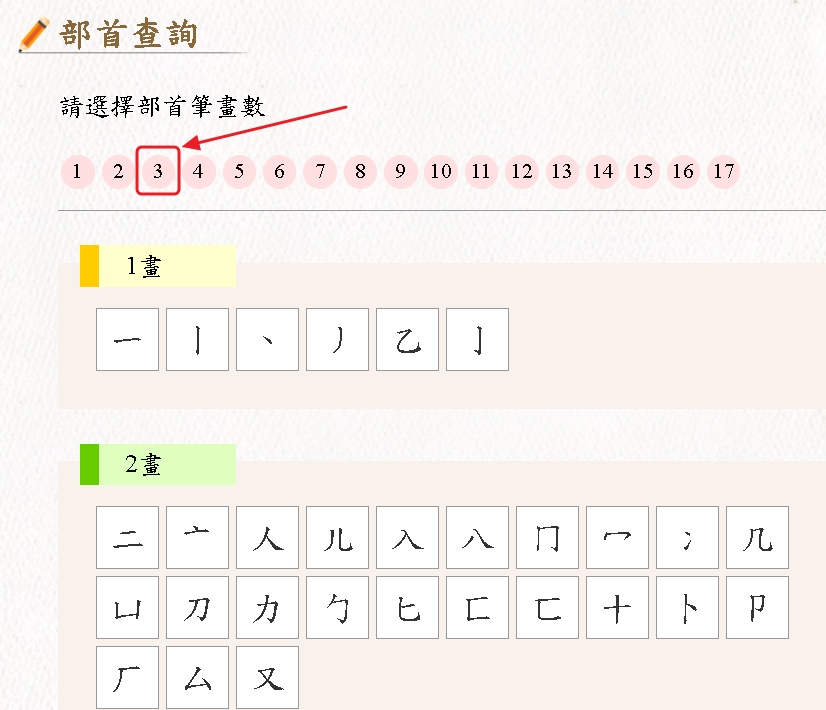
步驟三、
在於3畫的部首中點選「大」。
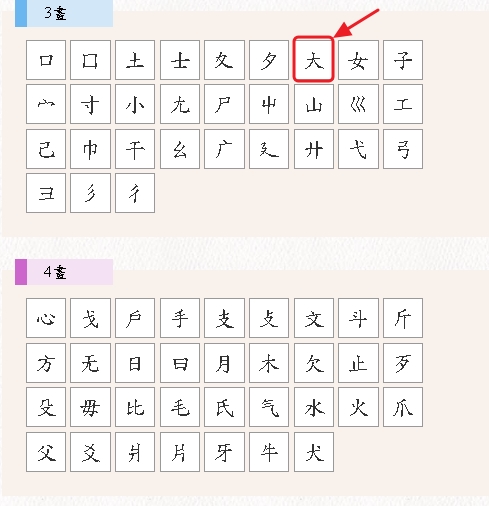
步驟四、
畫面將出現部首為「大」部的字,請點選要練習的字,就可以開始筆順學習。
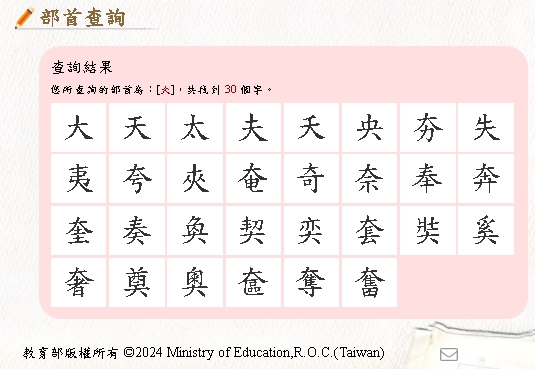
↑Top
---------
注音筆順查詢
步驟一、
在首頁中點選「注音筆順」或於內頁查詢選單中點選「注音筆順」。
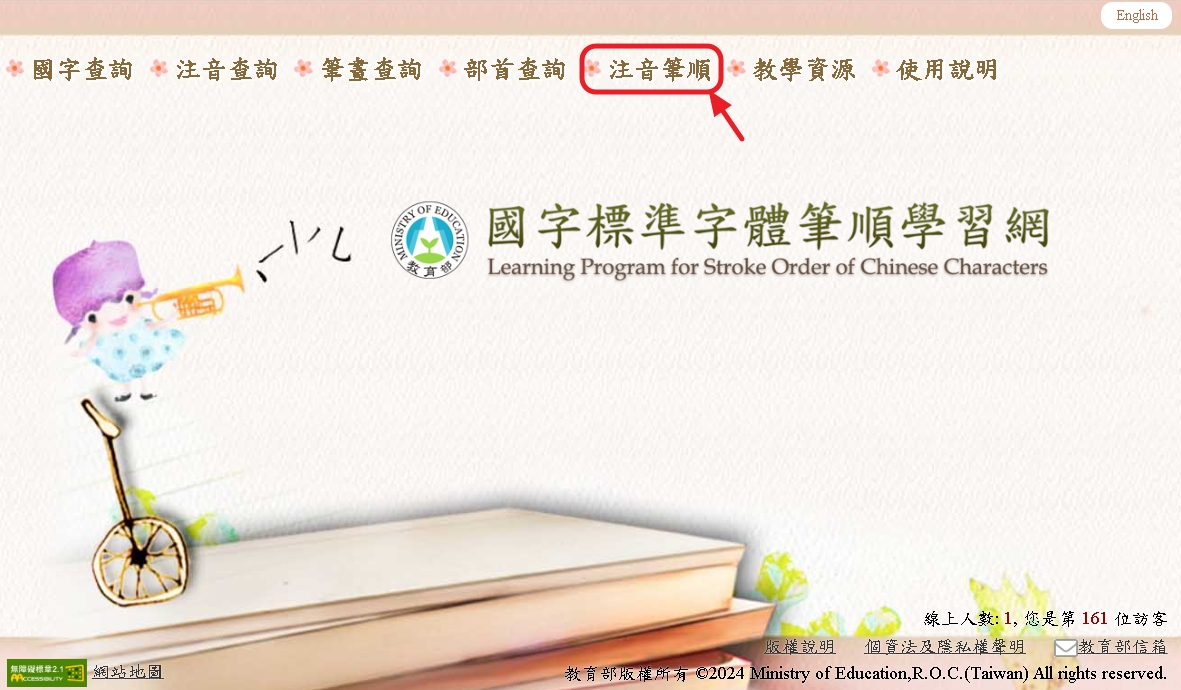
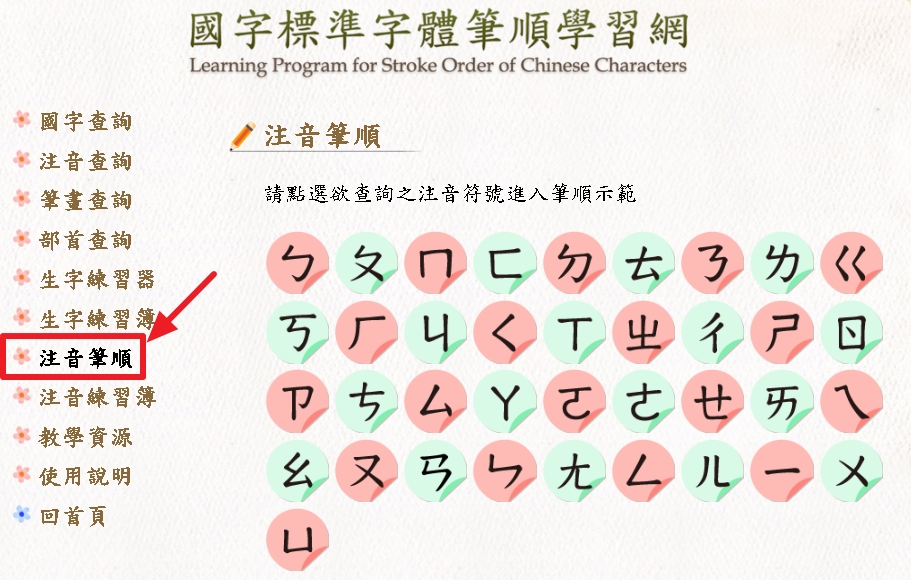
步驟二、
畫面出現37個注音符號列表,請點選欲查詢的注音符號。以「ㄅ」為例。

步驟三、
畫面中會出現「ㄅ」的筆順動畫及讀音。
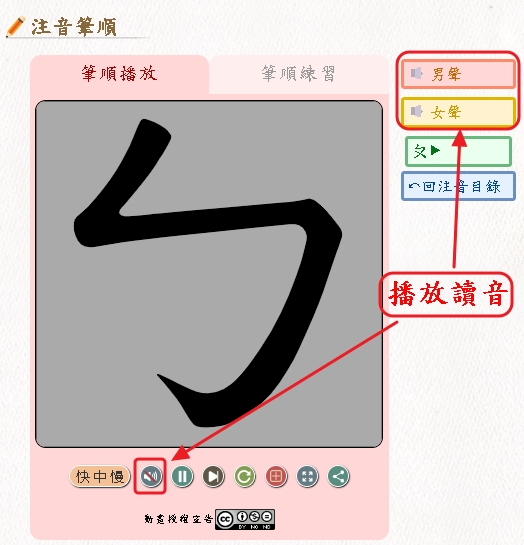
步驟四、
畫面中有「回注音目錄」的連結,可以回到步驟二的畫面,再繼續學習其他注音符號。
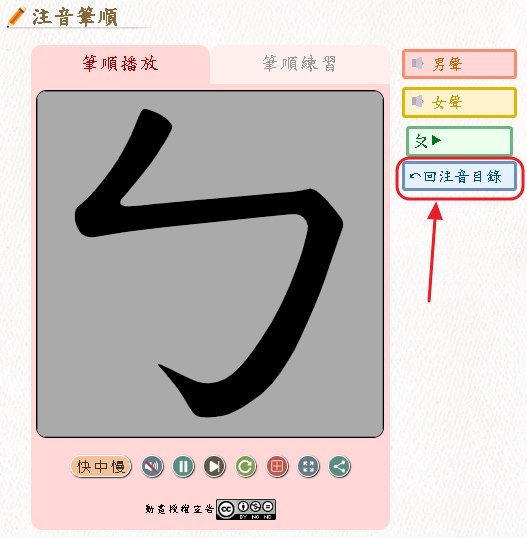
根據教育部國語注音符號手冊,注音符號「ㄓ」和「ㄖ」有兩種寫法,分別為3畫和4畫的寫法。
本學習網預設為4畫的寫法,若您想學習3畫的寫法,請點選畫面下方的備註文字。
本學習網預設為4畫的寫法,若您想學習3畫的寫法,請點選畫面下方的備註文字。
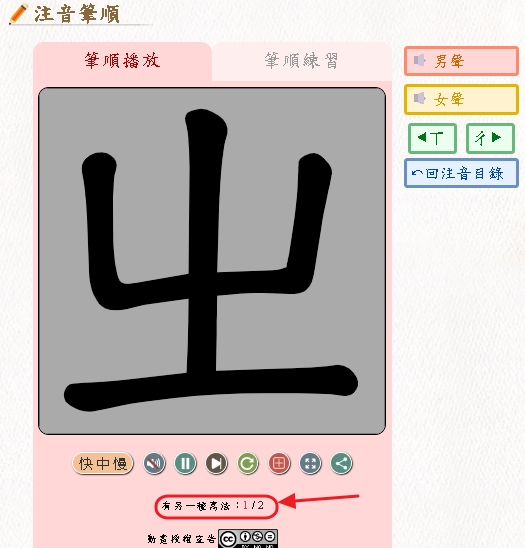
↑Top
